2023-07-09 199
win11扬声器禁用了怎么恢复:
在电脑右下角选中音量图标,鼠标右击。出现选项,点击声音问题疑难解答。

出现选项,选中扬声器,点击下一步。
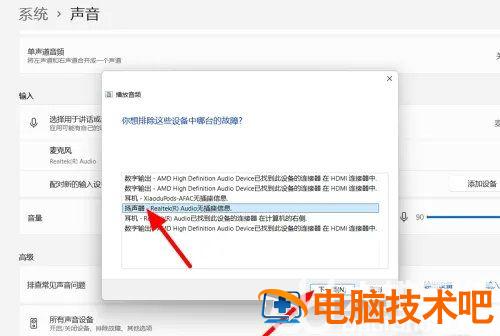
出现选项,点击好的。
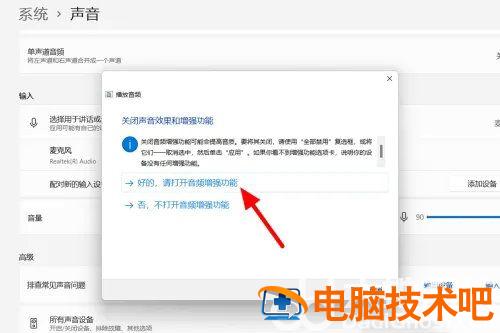
这样就解决扬声器被禁用的问题成功。
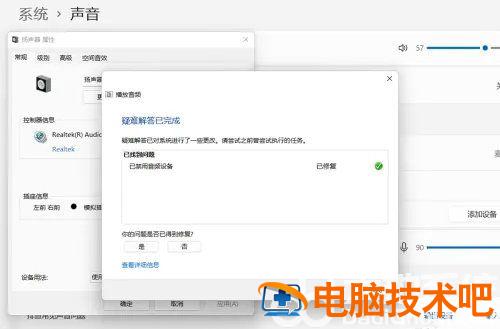
以上就是win11扬声器禁用了怎么恢复 win11扬声器禁用恢复教程的内容分享了。
原文链接:https://000nw.com/9126.html
=========================================
https://000nw.com/ 为 “电脑技术吧” 唯一官方服务平台,请勿相信其他任何渠道。
系统教程 2023-07-23
电脑技术 2023-07-23
应用技巧 2023-07-23
系统教程 2023-07-23
系统教程 2023-07-23
软件办公 2023-07-11
软件办公 2023-07-11
软件办公 2023-07-12
软件办公 2023-07-12
软件办公 2023-07-12
扫码二维码
获取最新动态
